Photoshop制作暗调青黄色非主流效果
摘要:教程介绍常用的青黄色非主流效果的制作方法。制作的过程基本上是调色的过程,为了突出人物,可以把人物部分的色调调成与背景对比的色彩。原图最终效果...
教程介绍常用的青黄色非主流效果的制作方法。制作的过程基本上是调色的过程,为了突出人物,可以把人物部分的色调调成与背景对比的色彩。
原图

最终效果

1、打开原图素材,按Ctrl + J把背景图层复制一层,点通道面板,选择绿色通道,按Ctrl + A全选,按Ctrl + C复制,点蓝色通道,按Ctrl + V粘贴,回到图层面板,效果如图1。

<图1>
2、创建色相/饱和度调整图层,对红色及青色进行调整,参数设置如图2,3,效果如图4。
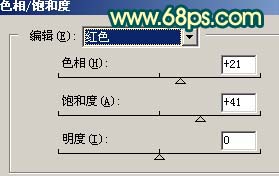
<图2>

<图3>
【Photoshop制作暗调青黄色非主流效果】相关文章:
下一篇:
PS把人物转古典手绘方法
